
O Windows 11 oferece uma configuração para tirar a lixeira da Área de Trabalho. Ao ocultar o atalho, você consegue manter apenas os ícones desejados ou criar um ambiente mais limpo, sem interferências sobre o papel de parede.
Como ocultar a lixeira da Área de Trabalho do Windows
A definição para ocultar o atalho da lixeira na Área de Trabalho do Windows 11 fica disponível no painel de configurações do sistema operacional da Microsoft:
- Abra o menu Iniciar;
- Procure por “Configurações” e clique para abrir;
- Acesse a aba “Personalização”;
- Vá em “Temas”;
- Clique em “Configurações de ícones da Área de Trabalho”;
- Desmarque a “Lixeira”;
- Clique em “Aplicar”.
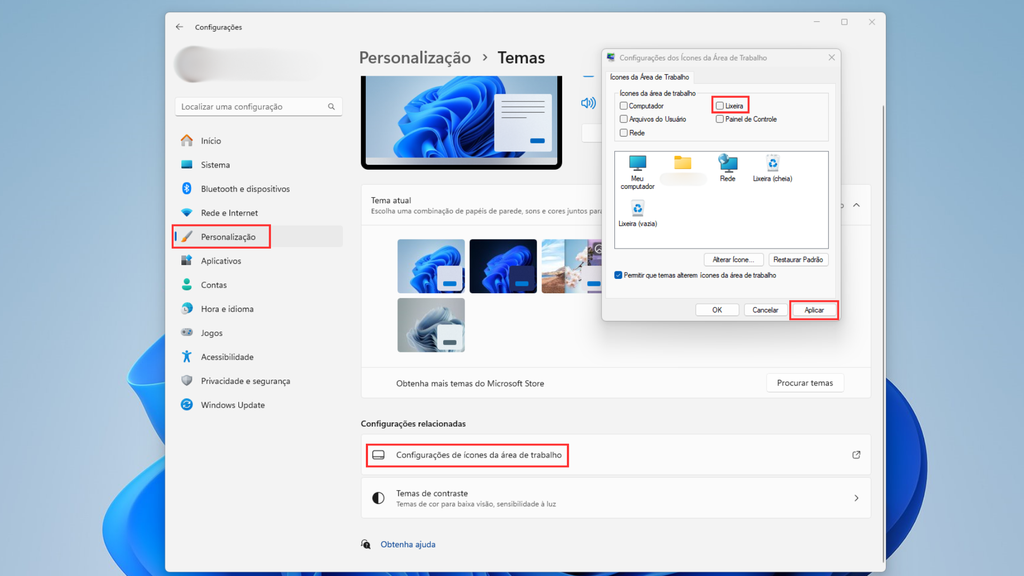
Como tirar a lixeira da Área de Trabalho do Windows (Imagem: Captura de tela/Bruno De Blasi/Canaltech)
O ajuste também permite que você ative ou desative os atalhos para acessar outras pastas importantes do sistema pela Área de Trabalho, como o Meu Computador, Rede, Painel de Controle e os Arquivos do Usuário.
–
Siga o Canaltech no Twitter e seja o primeiro a saber tudo o que acontece no mundo da tecnologia.
–
Como acessar a lixeira depois de ocultar o atalho
A lixeira do Windows 11 também pode ser acessada através da pasta da Área de Trabalho por meio do Explorador de Arquivos:
- Abra o Explorador de Arquivos;
- Clique na barra de endereços;
- Digite “Área de Trabalho” e pressione Enter;
- Aperte duas vezes em “Lixeira”.
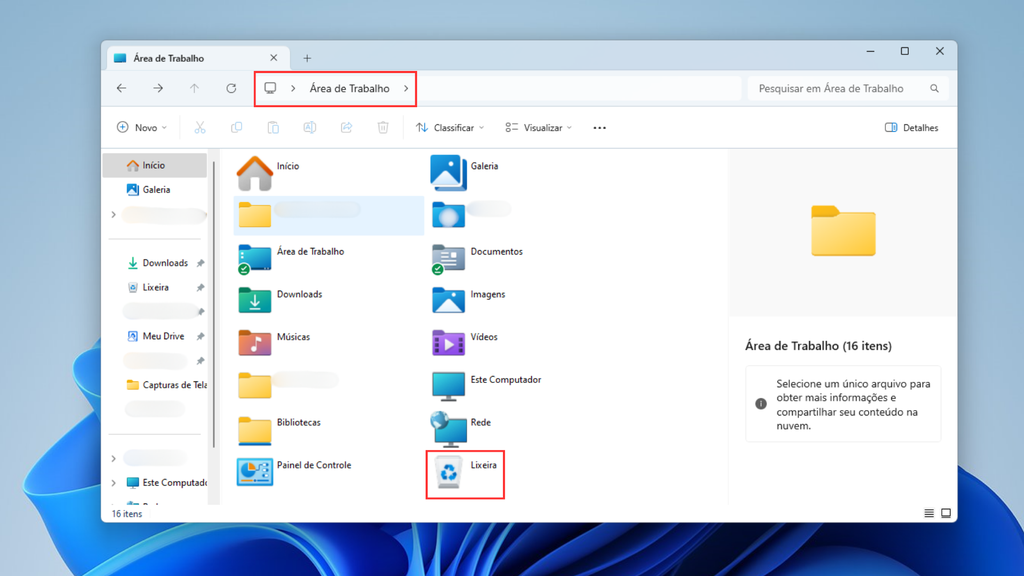
Como acessar a lixeira do Windows depois de ocultar o atalho (Imagem: Captura de tela/Bruno De Blasi/Canaltech)
Como adicionar a lixeira na barra lateral do Explorador de Arquivos
Você também pode adicionar o ícone da Lixeira na barra lateral. Assim, você terá um atalho no Explorador de Arquivos para verificar os arquivos e pastas excluídos com mais facilidade:
- Acesse a pasta “Área de Trabalho”;
- Clique com o botão direito em “Lixeira”;
- Aperte em “Fixar no Acesso Rápido”.
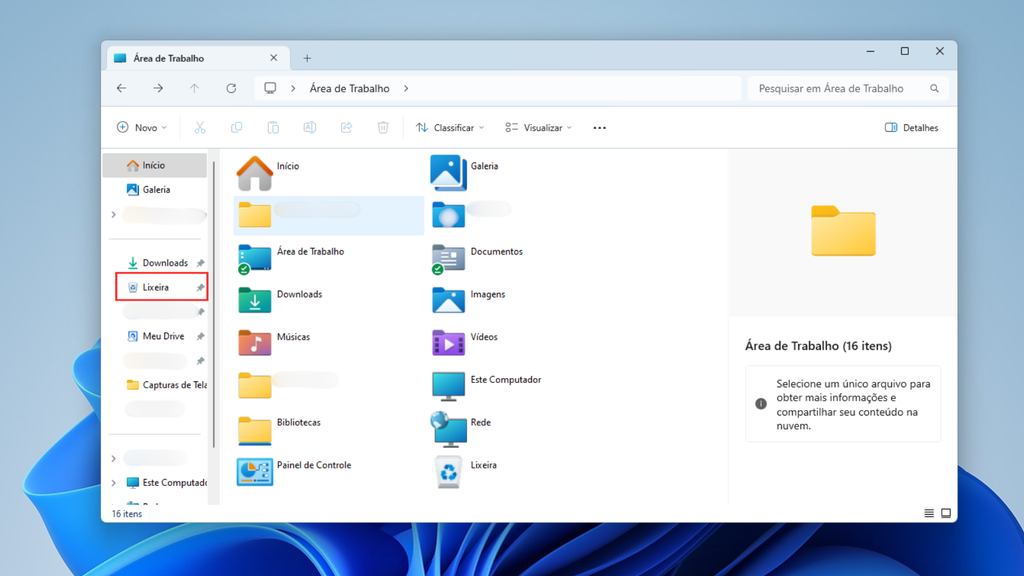
Como adicionar a lixeira na barra lateral do Explorador de Arquivos (Imagem: Captura de tela/Bruno De Blasi/Canaltech)
Outra alternativa é clicar na opção “Fixar em Iniciar” para abrir a lixeira diretamente pelo menu Iniciar, sem ter que abrir o Explorador de Arquivos só para acessar a pasta.
Descubra como recuperar fotos apagadas da lixeira do computador e outros dispositivos.
Trending no Canaltech:
- “Seios de Ozempic” são suposto novo efeito colateral do remédio
- 😱 MUITO BARATO | Galaxy S23 de 512 GB em preço imperdível com cupom
- Google Pixel 8a: mais imagens mostram caixa, design e tela de bordas grossas
- Marvel agora inventa que herói esquecido pode destruir facilmente o Hulk
- Engenheira tem 7,4 mil abas abertas no Firefox há mais de 2 anos
- Possível vida em lua de Saturno estaria relacionada às marés
Fonte: Canaltech
